Comme avec tous les programmes, les paramètres par défaut de Chrome ne satisferont pas tout le monde. La plupart des gens devront modifier les paramètres généralement accessibles via la liste. D’autres connaissent une page cachée à laquelle on peut accéder en tapant chrome://flags/ Dans la barre d'adresse.

Mais vous avez une troisième option pour changer le comportement de Chrome.
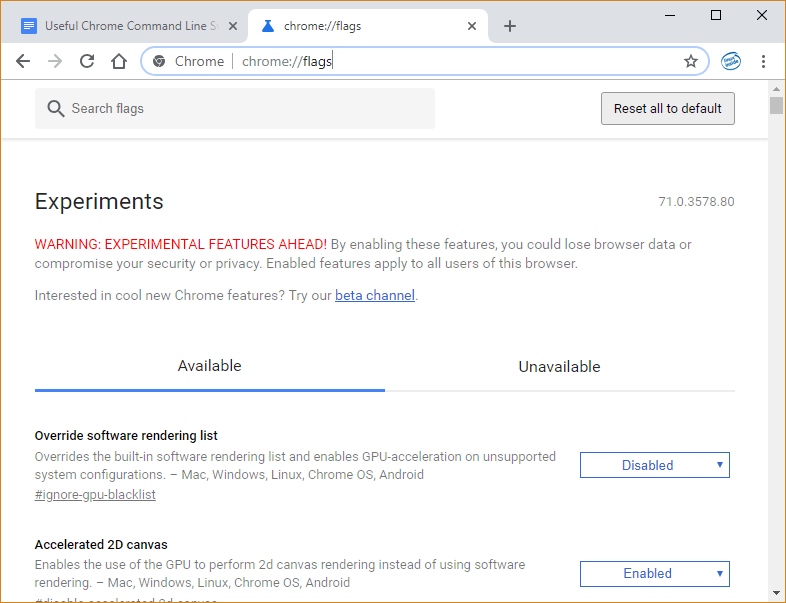
Que sont les commutateurs de ligne de commande de Chrome?
Ce sont simplement les paramètres qui sont transmis au fichier exécutable. Vous pouvez les tester maintenant. Ouvrez une invite de commande: Appuyez sur la touche du logo Windows, tapez "cmd" et ouvrez Invite de commandes.
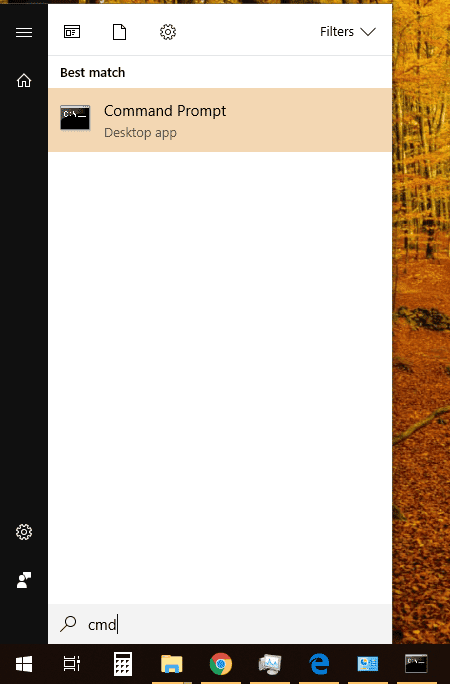
Remplacez le répertoire actif par le chemin d'installation de Chrome.
cd "\Program Files (x86)\Google\Chrome\Application"
Maintenant, allumez votre navigateur en mode Incognito.
chrome --incognito
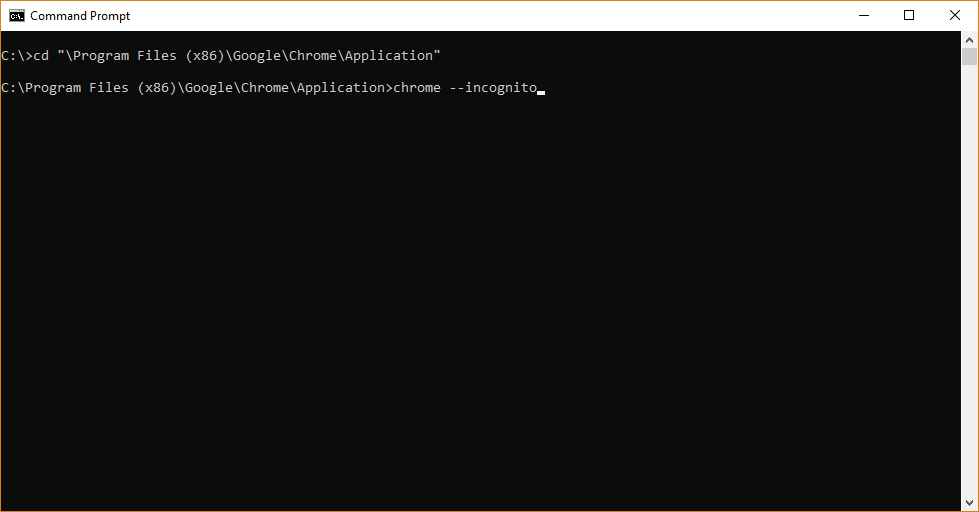
Dans ce cas, –incognito est la touche de ligne de commande. Vous pouvez tester le reste des commandes à l'invite de commandes. Lorsque vous décidez quelle combinaison de touches utiliser, vous pouvez l'ajouter au raccourci Chrome. L'une des sections suivantes explique cette étape.
L'utilisation de commutateurs de ligne de commande Chrome est utile
Important: Pour que certains convertisseurs prennent effet, toutes les fenêtres Chrome doivent être fermées avant d'exécuter l'exécutable en utilisant les paramètres qui lui sont transmis. Certains de ces commutateurs de ligne de commande fonctionneront également sur Mac et Linux.
-Show-fps-counter
Cela affiche un compteur par seconde pour chaque image, tout comme ceux que vous pouvez voir dans les jeux vidéo 3D. Il ne compte les images que lorsque l'écran est rafraîchi (mouvement, changements graphiques).
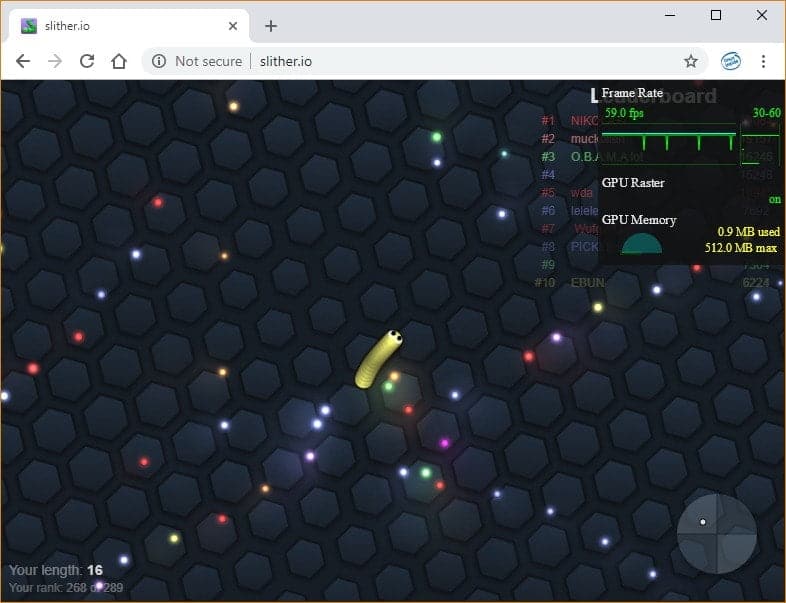
--incognito
Cela active Chrome en mode navigation privée, ce qui ne laisse aucune trace dans votre historique de navigation. Vous pouvez également démarrer dans ce mode en cliquant avec le bouton droit de la souris sur le raccourci Chrome dans la barre des tâches.
--no-referrers
Cliquez sur ce lien: https://www.google.ro/search?q=test+refferrer+url À partir de cette page, cliquez sur le résultat qui mène à https://www.whatismyreferer.com/. Vous verrez que le site Web sait d'où vous venez, le lien de parrainage. Avec le commutateur ici, vous pouvez arrêter ce comportement.
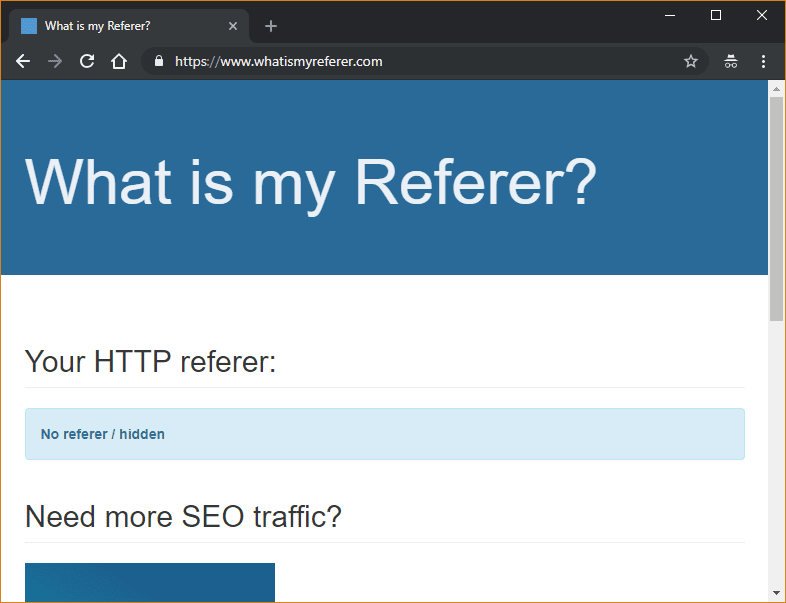
Vous pouvez également ajouter une chaîne de clés. Cela signifie que vous pouvez utiliser plusieurs paramètres à transmettre au fichier exécutable. Par exemple, vous pouvez utiliser chrome --incognito - sans renvoi.
--restore-last-session
Cela restaurera tous les onglets que vous aviez dans Chrome la dernière fois que vous les avez fermés. Il est vrai que vous pouvez également définir une option dans les paramètres de Chrome pour obtenir ce comportement. Mais rappelez-vous, vous pouvez créer deux raccourcis sur votre bureau, avec des objectifs différents. Par exemple, vous pouvez ouvrir un nouvel onglet où vous pouvez restaurer la session précédente.
--disable-extensions
Comme son nom l'indique, cela désactive toutes les extensions et profite aux personnes qui n'en ont pas. Cela peut également être utile pour les personnes moins intelligentes sur le plan technique. Certains sites exploitent les utilisateurs et les incitent à installer des extensions potentiellement indésirables et potentiellement dangereuses. Imaginez l’ajouter au raccourci Chrome pour l’ordinateur de votre grand-mère. Désormais, aucun site ne pourra ajouter ces extensions et rediriger le trafic de recherche vers des sites inconnus.
--disable-notifications
Si vous êtes fatigué des notifications qui apparaissent dans le coin supérieur droit de votre navigateur, vous pouvez les désactiver complètement.
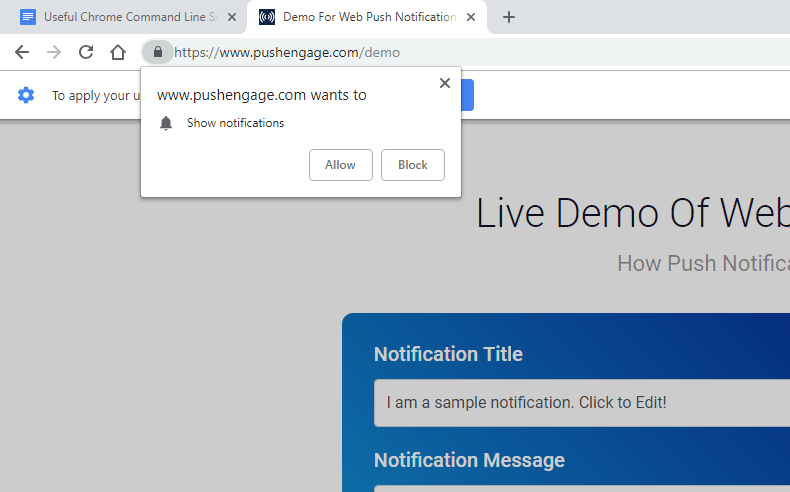
Notez que vous ne devez pas utiliser cette option si vous avez déjà envoyé des notifications dans votre navigateur pour des éléments tels que Facebook ou Gmail.
--start-maximized
Cela oblige le navigateur à ouvrir sa fenêtre en mode maximisé. C'est utile dans les versions Windows où, pour une raison quelconque, Chrome ne se souviendra pas de ses paramètres de fenêtre.
--disable-sync
Désactivez, dans la session en cours, la synchronisation des mots de passe, des signets, de l'historique et de tout autre élément généralement synchronisé avec votre compte Google.
--no-experiments
Il est utile de commettre l'erreur d'utiliser la balise incorrecte dans "chrome: // flags" et votre navigateur ne démarrera plus. Lancez Chrome avec ce commutateur, accédez à la page Signets, réinitialisez les paramètres par défaut et démarrez normalement (sans le commutateur).
--mute-audio
Le son est complètement désactivé dans Chrome.
Comment ajouter un commutateur de ligne de commande au raccourci Chrome
Cliquez avec le bouton droit sur le bureau et sélectionnez "Nouveau", puis "Raccourci".
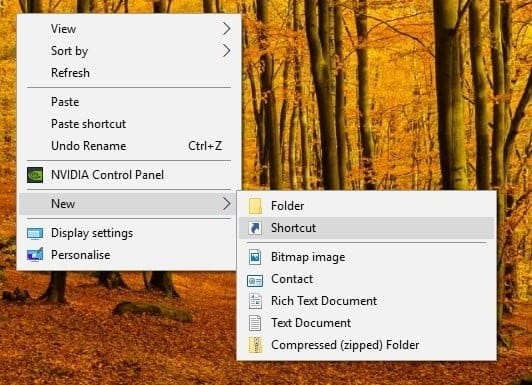
Cela suppose que Windows est installé sur le lecteur C. Accédez à «Ce PC -> C -> Program Files (x86) -> Google -> Chrome -> Application». Sélectionnez l'exécutable Chrome, cliquez sur "OK", puis sur "Suivant".
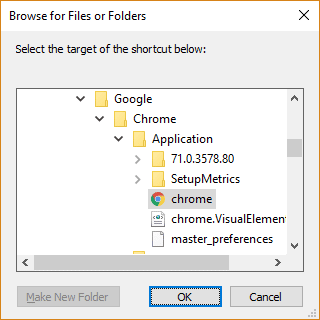
Accédez au raccourci créé sur le bureau. Cliquez avec le bouton droit et choisissez Propriétés. Dans le champ Cible, entrez les commutateurs de ligne de commande souhaités. Il est important de l'ajouter après les guillemets! Si vous l'ajoutez entre guillemets, vous obtiendrez une erreur.
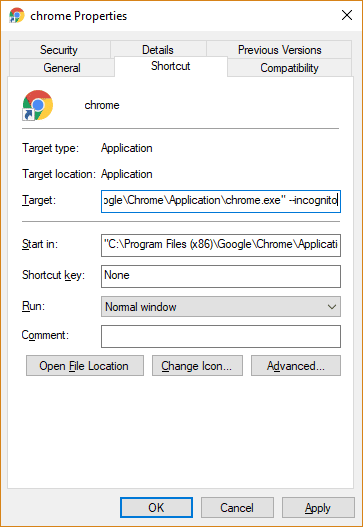
Conclusion
Vous pouvez vous référer à ce site Pour une liste complète des commutateurs de ligne de commande de Chrome. Toutefois, notez que tous ne sont pas compatibles avec la version de Windows. Certains pour les mobiles, d'autres pour Linux, d'autres spécifiques à Chrome. En outre, le programme est développé rapidement et certaines clés sont simplement ignorées dans les versions ultérieures. Mais vous pouvez les tester à l'invite de commande et voir s'ils en ont besoin.







